本教學使用說明:請照著進度操作,看到哪裡,操做到哪,這樣比較容易懂
*********************************************************************************************************************
這套音樂轉檔精靈,可以把音樂檔轉成許多格式,很方便呢!
以下是說明+圖片
請詳閱
******************
1.下載音樂轉檔精靈
http://www.freedrive.com/file/219983
進入頁面後
請有個藍色箭頭(就像下圖) 按下去

2.下載後解壓縮檔案
3.解壓縮後出現「MediaConvert」資料夾,點兩下進入,並按下面圖示
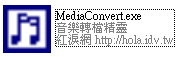
4.會看到如下畫面
點那個可以選擇輸出的位置,也就是,你的音樂檔轉檔後所放的地方,例如-桌面
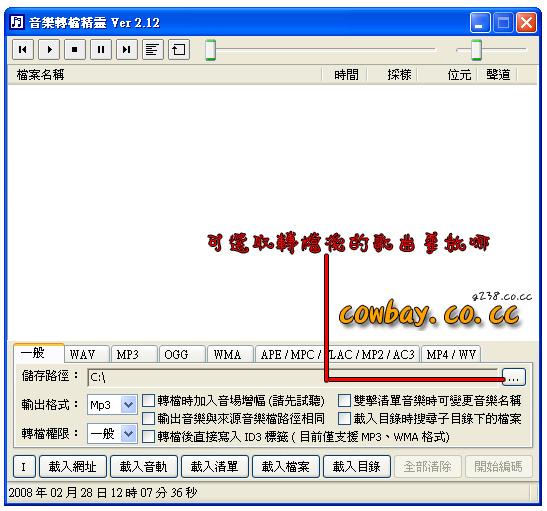
5.請看下圖
「載入音軌、載入檔案」選項是最常用的,其他可以自行研究

6.請照圖
假設你在上一個步驟選「載入音軌」會看到如圖一
假設你在上一個步驟選「載入檔案」會看到如圖二
*附註 可以一次選多首歌曲
圖1
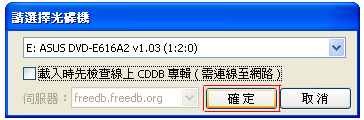
圖二
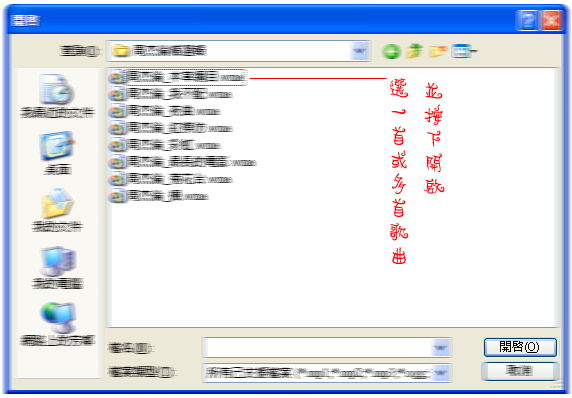
7.請照圖
不管你是用什麼方法
反正最後選完歌曲
會像這樣
而點上面那排第6個按鈕
可以調整一些音樂有關的效果(如下)
調整後
按播放鍵可試聽效果如何
再決定是否用此效果轉檔
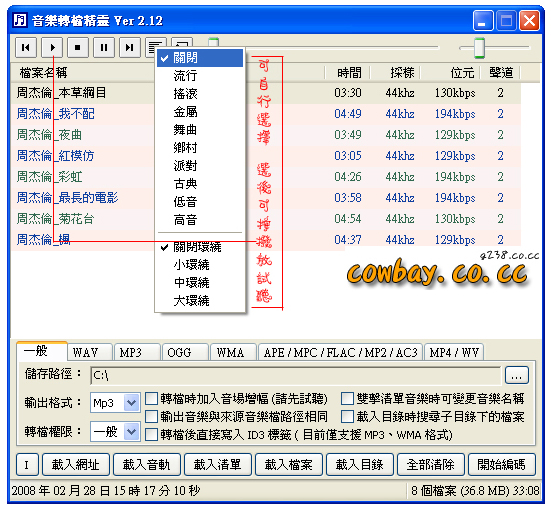
8.建議勾選下排最後一個選項(見下圖)

9.轉檔權限:
調到高
就是最多資源來轉檔
這樣轉檔速度比較快
可是最好不要開太多別的程式
而調到一般
或是低
請依此類推

10.選擇輸出的格式(見圖)
假設你買了一張專輯
要放到mp3mp4
那麼可以轉檔成wma或mp3
如果你要把專輯的歌曲留在電腦裡聽
可以轉成wav檔
這樣音質好(不過檔案也大)
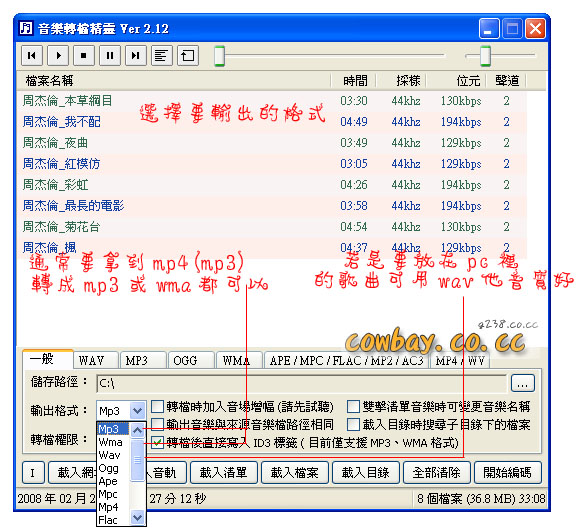
11.最後一個步驟
按下開始編碼吧
*********************************************************************************************************************
註:也可以按下中間那排「wav」「mp3」「ogg」「wma」...等標籤來設定進階選項
在此特別提醒
如果要轉成wma檔
可以轉到wma標籤
勾選「使用vbr模式」
或者不要勾選
直接把格式選成
「192kbps,48khz,雙聲道cbr」→如果是從網路上下載,或是電台錄製,建議用此
說明一下vbr和cbr吧
→其實cbr就是「固定位元速率」從頭到尾壓縮都一樣
→vbr就相反 資料大的地方壓縮較少 資料小的時候壓縮較大→所以通常vbr檔案會比較少→音質也可能高於cbr
總之
兩個都轉轉看吧
*********************************************************************************************************************
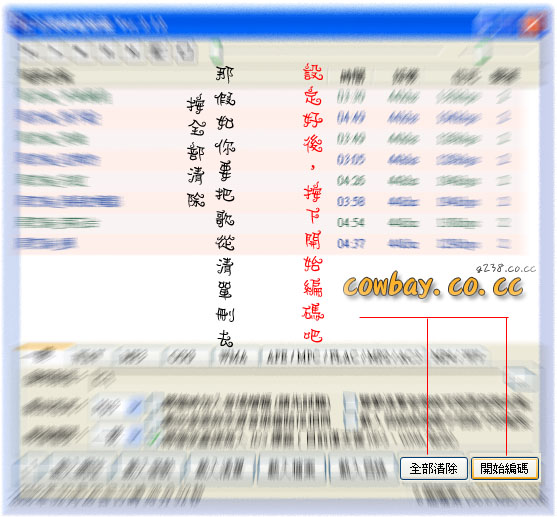
12.按下「開始編碼」後
會有個進度調開始跑
跑完就大功告成了
就可以到剛剛「步驟4」中
設定的資料夾
找到轉好的音樂檔囉
*********************************************************************************************************************
這套音樂轉檔精靈,可以把音樂檔轉成許多格式,很方便呢!
以下是說明+圖片
請詳閱
******************
1.下載音樂轉檔精靈
http://www.freedrive.com/file/219983
進入頁面後
請有個藍色箭頭(就像下圖) 按下去

2.下載後解壓縮檔案
3.解壓縮後出現「MediaConvert」資料夾,點兩下進入,並按下面圖示
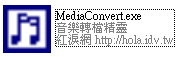
4.會看到如下畫面
點那個可以選擇輸出的位置,也就是,你的音樂檔轉檔後所放的地方,例如-桌面
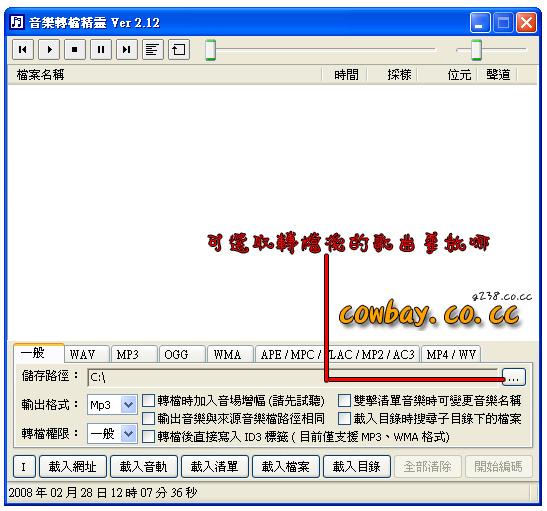
5.請看下圖
「載入音軌、載入檔案」選項是最常用的,其他可以自行研究

6.請照圖
假設你在上一個步驟選「載入音軌」會看到如圖一
假設你在上一個步驟選「載入檔案」會看到如圖二
*附註 可以一次選多首歌曲
圖1
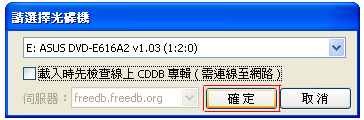
圖二
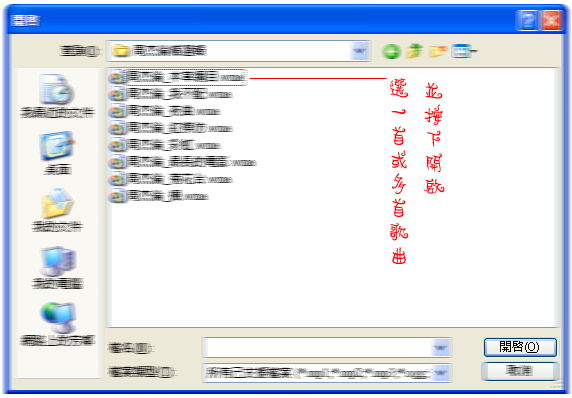
7.請照圖
不管你是用什麼方法
反正最後選完歌曲
會像這樣
而點上面那排第6個按鈕
可以調整一些音樂有關的效果(如下)
調整後
按播放鍵可試聽效果如何
再決定是否用此效果轉檔
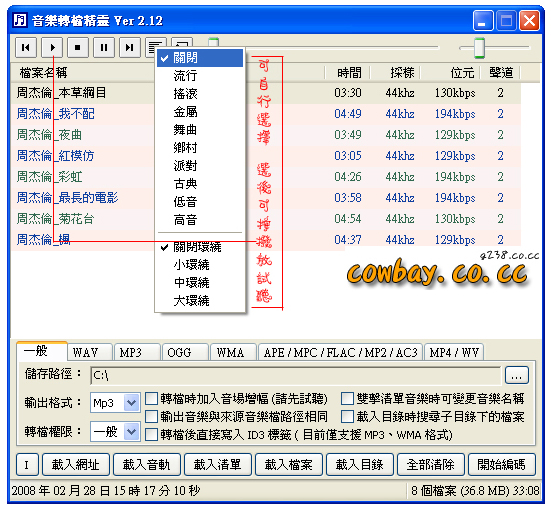
8.建議勾選下排最後一個選項(見下圖)

9.轉檔權限:
調到高
就是最多資源來轉檔
這樣轉檔速度比較快
可是最好不要開太多別的程式
而調到一般
或是低
請依此類推

10.選擇輸出的格式(見圖)
假設你買了一張專輯
要放到mp3mp4
那麼可以轉檔成wma或mp3
如果你要把專輯的歌曲留在電腦裡聽
可以轉成wav檔
這樣音質好(不過檔案也大)
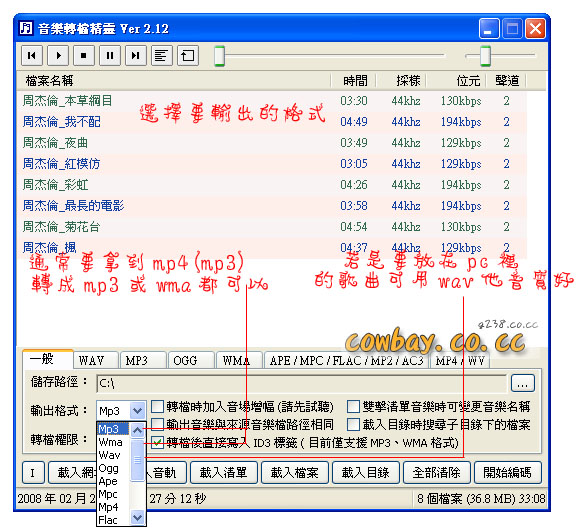
11.最後一個步驟
按下開始編碼吧
*********************************************************************************************************************
註:也可以按下中間那排「wav」「mp3」「ogg」「wma」...等標籤來設定進階選項
在此特別提醒
如果要轉成wma檔
可以轉到wma標籤
勾選「使用vbr模式」
或者不要勾選
直接把格式選成
「192kbps,48khz,雙聲道cbr」→如果是從網路上下載,或是電台錄製,建議用此
說明一下vbr和cbr吧
→其實cbr就是「固定位元速率」從頭到尾壓縮都一樣
→vbr就相反 資料大的地方壓縮較少 資料小的時候壓縮較大→所以通常vbr檔案會比較少→音質也可能高於cbr
總之
兩個都轉轉看吧
*********************************************************************************************************************
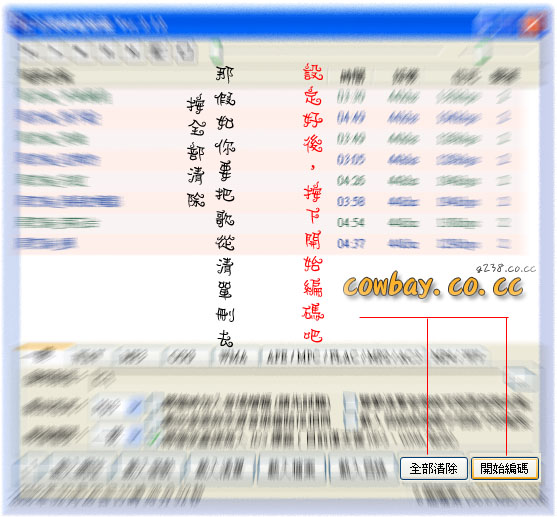
12.按下「開始編碼」後
會有個進度調開始跑
跑完就大功告成了
就可以到剛剛「步驟4」中
設定的資料夾
找到轉好的音樂檔囉
全站熱搜


 留言列表
留言列表
